Die Verbindung wird durch ERR_NETWORK_CHANGED unterbrochen - So beheben Sie sie

- 1096
- 311
- Fr. Aliyah Krippner
Manchmal, wenn Sie in Google Chrome arbeiten, können Sie auf einen Fehler stoßen. "Die Verbindung wird unterbrochen. Es scheint, dass Sie sich mit dem Code err_network_changed mit einem anderen Netzwerk verbunden haben ". In den meisten Fällen tritt dies nicht häufig auf und eine einfache Drücke der Taste „Neustart“ löst das Problem, aber nicht immer.
In dieser Anweisung im Detail darüber, was durch einen Fehler verursacht wird, was mit "Sie mit einem anderen Netzwerk verbunden sind, err_network_changed" und wie das Problem behoben werden kann, wenn das Problem regelmäßig auftritt.
Der Grund für den Fehler "Es scheint, dass Sie sich mit einem anderen Netzwerk verbunden haben"
Kurz gesagt, der Fehler err_network_changed erscheint in diesen Momenten, in denen sich Netzwerkparameter im Vergleich zu denen ändern, die gerade im Browser verwendet wurden.

Sie können sich beispielsweise der Nachricht stellen, die Sie nach dem Neustart des Routers und einer erneuten Konsequenz in Wi-Fi mit einem anderen Netzwerk angeschlossen haben, nachdem Sie einige Parameter der Internetverbindung geändert haben. In diesen Situationen erscheint es jedoch einmal und manifestiert sich dann nicht selbst.
Wenn der Fehler gespeichert wird oder er regelmäßig, anscheinend erscheint, führt die Änderung der Netzwerkparameter zu einer zusätzlichen Nuance, die für einen Neuling manchmal schwer zu finden ist.
Korrekturkorrektur "Verbindung" ERR_NETWORK_CHANGED
Darüber hinaus die häufigsten Gründe für das regelmäßige Auftreten des Problems err_network_changed in Google Chrome und Methoden für ihre Korrektur.
- Installierte virtuelle Netzwerkadapter (z. B. durch VirtualBox oder Hyper-V installiert) sowie Software für VPN, Hamachi usw.P. In einigen Fällen können sie falsch oder instabil arbeiten (z. B. nach der Aktualisierung von Windows) Konflikt (falls es mehrere gibt). Lösung - Versuchen Sie, sie zu deaktivieren/zu löschen und zu überprüfen, ob dies das Problem lösen kann. In Zukunft, falls erforderlich, installieren.
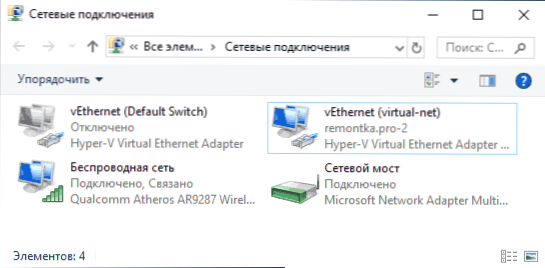
- Wenn Sie über ein Kabel mit dem Internet herstellen, ist ein locker angeschlossenes oder schlecht gepresstes Kabel in der Netzwerkkarte.
- Manchmal - Antiviren und Firewalls: Überprüfen Sie, ob sich der Fehler nach ihrer Trennung zeigt. Wenn nicht, kann es sinnvoll sein, diese Schutzlösung vollständig zu löschen. Danach soll sie erneut installiert werden.
- Jetspanner mit dem Anbieter auf der Ebene des Routers. Wenn Ihr Router aus irgendeinem Grund (schlecht eingefügtes Kabel, Probleme mit Strom, Überhitzung, Glühfirmware) ständig die Verbindung mit dem Anbieter verliert und sie dann erneut im Chrom auf einem PC oder Laptop wiederherstellt Verbindung zu einem anderen Netzwerk herstellen. Versuchen Sie, die Arbeit des Wi-Fi-Routers zu überprüfen, die Firmware zu aktualisieren, das Systemprotokoll zu untersuchen (befindet sich normalerweise im Abschnitt "Administration" der Weboberfläche des Routers) und prüfen Sie, ob es konstante wiederholte Verbindungen gibt.
- IPv6 -Protokoll oder besser gesagt einige Aspekte seiner Arbeit. Versuchen Sie, IPv6 für Ihre Internetverbindung zu deaktivieren. Drücken Sie dazu die Win+R -Tasten auf der Tastatur, geben Sie ein, geben Sie ein NCPA.Cpl Und klicken Sie auf die Eingabe. Öffnen Sie dann in der Liste der Komponenten die Eigenschaften Ihrer Internetverbindung (über das Menü auf der Rechtsklick) die Eigenschaften Ihrer Internetverbindung, in der Liste der Komponenten "IP Version 6" und entfernen. Wenden Sie Änderungen an, trennen Sie die Verbindung vom Internet und stellen Sie eine Verbindung zum Netzwerk her.
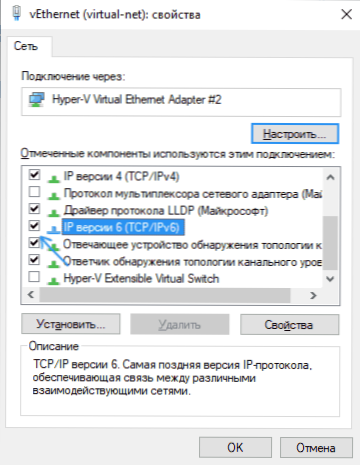
- Unsachgemäße Leistungssteuerung des Netzwerkadapters. Versuchen Sie: Suchen Sie im Geräte -Dispatcher den Netzwerkadapter, mit dem Sie eine Verbindung zum Internet herstellen, seine Eigenschaften öffnen und auf der Registerkarte Stromversorgungssteuerung (falls vorhanden) die Marke "Ermöglichen Sie die Trennung dieses Geräts zu, um Energie zu sparen". Wenn Sie WI -FI verwenden, fügen Sie dem Bedienfeld hinzu - Stromversorgung - Einrichten der Stromversorgungsschaltung - Ändern Sie die zusätzlichen Leistungsparameter und im Abschnitt "die Parameter des Adapters des drahtlosen Netzwerks" Installieren Sie "maximale Leistung".
Wenn keine dieser Methoden bei der Korrektur hilft, achten. In Windows 10 ist es sinnvoll, die Parameter des Netzwerkadapters zurückzusetzen.
- « Familienverbindung - Das Gerät wurde blockiert, es ist unmöglich freizuschalten - was zu tun ist?
- Ist es möglich, Daten aus der SD -Karte wiederherzustellen, die als interner Speicher auf Android formatiert ist? »

